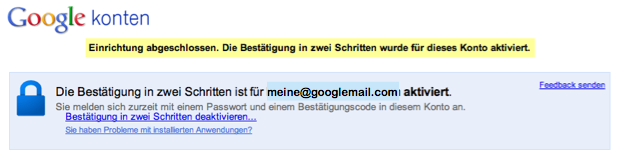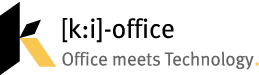Neuerdings bietet Google in Deutschland für alle Anwender ein zusätzliches Plus an Accountsicherheit beim Login an: User können nun ihren Google-Account mit der Zwei-Faktor-Authentifizierung („Bestätigung in zwei Schritten“) schützen.
Den Login-Code kann man sich dabei auf 3 Arten generieren lassen:
1. per Smartphone-App „Google Authenticator“ (erhältlich für Android, Blackberry und Apple iOS)
2. per Versand des Login-Codes als einfache SMS aufs Handy
3. per automatischen Sprachanruf (Google ruft eine vorher festgelegte Telefonnummer an, der Code wird vorgelesen).
Diese Art der Authentifizierung sorgt vor allem bei der Nutzung des Google-Kontos auf unbekannten Rechnern für ein zusätzliches Plus an Sicherheit: Auf bekannten Rechnern kann man den Zusatzcode für 30 Tage sichern und sich innerhalb dieser Zeit (wie üblich) per Eingabe von Benutzername und Passwort einloggen. Erfolgt der Login jedoch von einem fremden Rechner aus, weil man beispielsweise im Urlaub ist oder weil das Passwort gestohlen wurde, ist in jedem Fall die Eingabe eines neuen Authentifizierungscodes erforderlich.
Wie man die Zwei-Faktor-Authentifizierung („Bestätigung in zwei Schritten“) beim Google-Account per SMS-Versand einrichtet, zeigt folgendes Beispiel:
1. Google Account starten => Kontoeinstellungen aufrufen
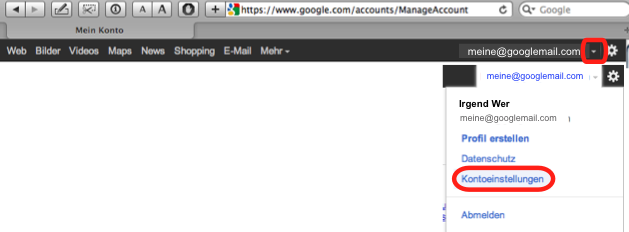
2. Personalisierte Einstellungen => Sicherheit => „Verwendung der Bestätigung in zwei Schritten“
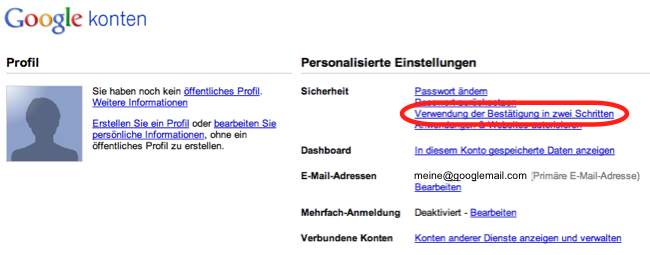
3. Setup starten
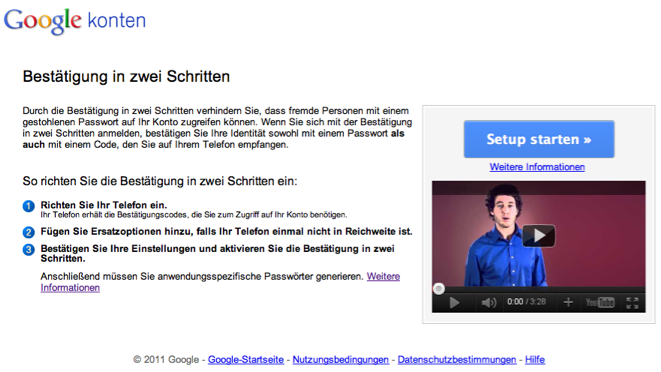
4. Nun gibt man an, wie man Bestätigungscodes erhalten möchte – per SMS oder Sprachanruf oder über eine App auf dem Smartphone.
In unserem Beispiel: „MS oder Sprachanruf“ auswählen.
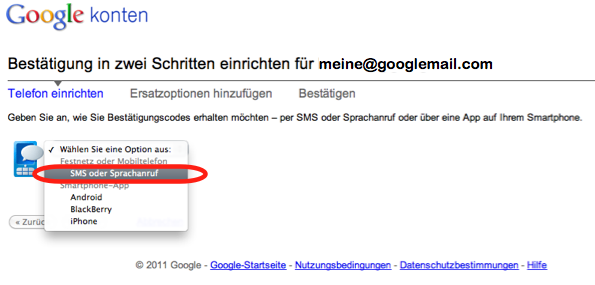
5. Die Mobilfunk- oder die Festnetznummer angeben, an die Google Codes senden soll (Bei der Vorwahl die führende Null weglassen).
In unserem Beispiel: Haken setzen bei „SMS“
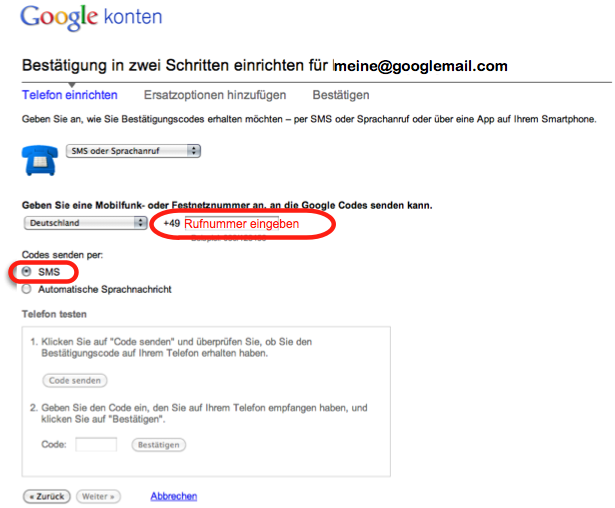
6. Telefon testen
– Hat man die Rufnummer eingetragen, auf den Button „Code senden“ klicken.
– Per SMS erhält man einen Code zugeschickt -> diesen in das Feld „Code“ eintragen
– und mit dem Butten „Bestätigen“ abschicken
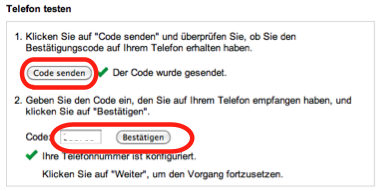
7. Mit dem Button „Weiter“ erhält man Ersatzcodes, damit man auch dann auf die Codes zugreifen kann, wenn das Telefon nicht verfügbar ist.
Die Codes kann man sich entweder ausdrucken oder an eine Ersatztelefonnummer senden lassen, wenn das primäre Telefon gestohlen wurde (in diesem Fall, ist das Prozedere wie unter Punkt 5 beschrieben)
8. Bestätigung in zwei Schritten aktivieren
Auf den blauen Button „Bestätigung in zwei Schritten aktivieren“ klicken
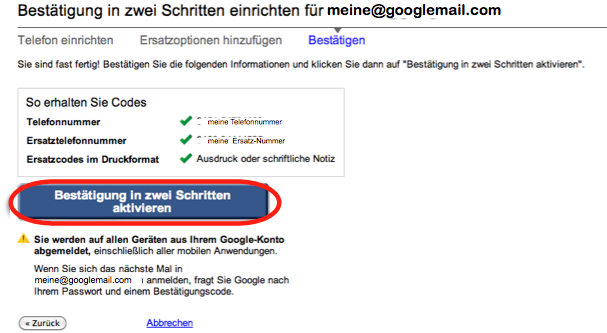
9. Sobald die Zwei-Faktor-Authentifizierung aktiviert wurde, erhält erscheint erneut der Login zum Google-Account.
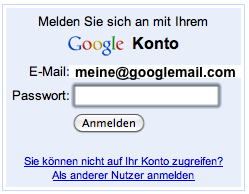
Nach Eingabe des Passworts erhält man den ersten Bestätigungscode (in unserem Beispiel per SMS).
Diesen Code eingeben und bestätigen.
Wer den Bestätigungscode nicht bei jedem Login eingeben möchte, kann den Haken setzen. Dann merkt sich der Computer diesen Code für die Dauer von 30 Tagen.
ABER Achtung: Den Haken sollte/darf man natürlich NICHT setzen, wenn man sich auf fremden Rechnern einloggt
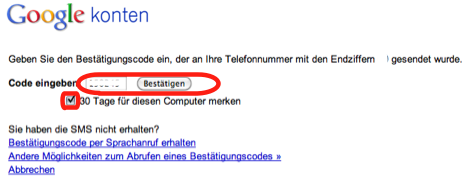
10. Die „Bestätigung in zwei Schritten“ ist eingerichtet.